如何在 Linux 系統中訪問 UEFI 設置

想要在固件級別檢查啟動順序或電源設置? 你可以在系統啟動時按 F2、F10 或 Del 按鍵訪問 UEFI 設置。
這種方法的問題是你可能不知道確切的鍵,並且必須警惕在正確的時間按下這些鍵。

如果你不想像上面 Gif 中的憨豆先生,你可以從 Linux 中的 Grub 引導載入器 頁面訪問 UEFI 設置。
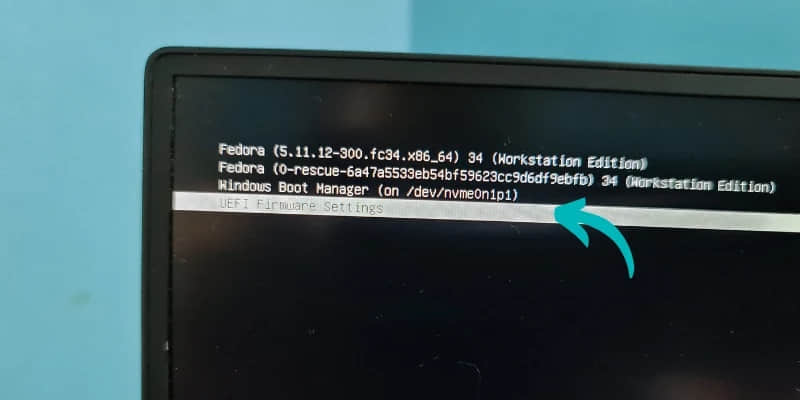
當你打開 Linux 系統時,你會看到這個頁面。Fedora 和 Ubuntu 等大多數 Linux 發行版都使用 Grub,它們允許你像這樣從 Grub 頁面訪問 UEFI 設置。
如果你沒有看到此頁面,或你的發行版不使用 Grub 怎麼辦? 仍然有一些方法可以從 Linux 中訪問 UEFI 設置。
在你了解如何操作之前,請 確保你的系統使用的是 UEFI。
另一件重要的事情。你的系統重啟才能進入 UEFI 設置。你無法從操作系統中訪問和修改固件設置。
從 Linux 啟動到 UEFI 設置
此方法僅適用於具有 systemd 的 Linux 發行版。這意味著這種方法適用於任何基於 Ubuntu、Debian、Fedora 和任何主流的基於 Arch 的發行版,包括 Manjaro 和 EndeavourOS。
確保你的 Linux 發行版使用 systemd 仍然是一個好主意。使用給定的命令,如果它返回 systemd,你就可以開始了:
ps --no-headers -o comm 1

當你發現你的發行版正在使用 systemd,你可以使用給定的命令啟動到 UEFI 設置:
systemctl reboot --firmware-setup
讓我首先分解使用的選項:
reboot:顧名思義,它將重啟你的系統。--firmware-setup: 當此選項與reboot一起使用時,它會指示系統固件啟動進入固件設置界面。
就是這樣! 一個命令,你將進入 UEFI 設置。我知道 Windows 允許 從 Windows 中啟動進入 UEFI 固件設置。很高興在 Linux 中看到類似的東西。
創建桌面快捷方式以啟動到 UEFI 設置(可選)
如果你經常發現自己啟動進入 UEFI 設置,並且不記得所有命令,你可以通過創建桌面快捷方式讓你的生活更輕鬆。這將使你可以通過單擊桌面圖標啟動到 UEFI。
不過,對於大多數 Linux 用戶來說,這是不必要的,也不是必需的。只有當你覺得有必要時才去做。該方法需要 在命令行中編輯文件。
首先,使用給定的命令為 UEFI 設置創建桌面快捷方式文件:
sudo nano /usr/share/applications/uefi-reboot.desktop
並將以下內容粘貼到文件中:
[Desktop Entry]
Name=UEFI Firmware Setup (Reboot)
Comment=Access the motherboard configuration utility
Exec=systemctl reboot --firmware-setup
Icon=system-restart
Terminal=false
Type=Application
Categories=System;Settings;
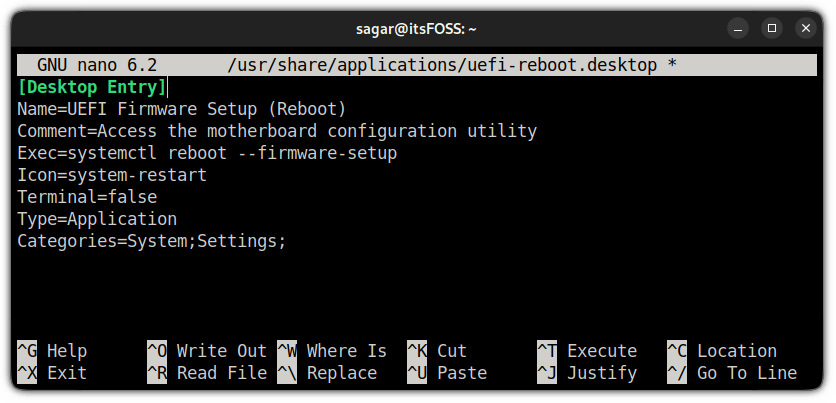
完成後,保存更改並退出 nano 文本編輯器。
現在,你將在系統菜單中找到 UEFI 固件設置的快捷方式:
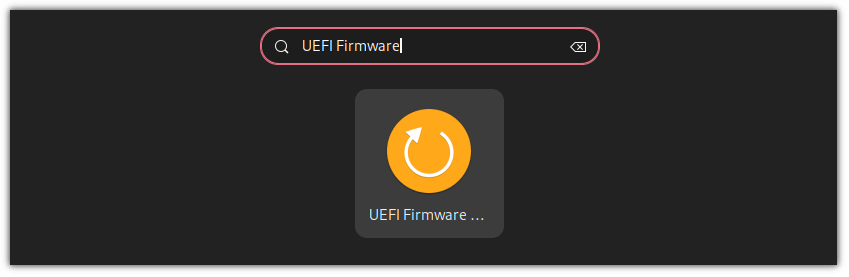
完成了!一種進入 UEFI 設置的巧妙方法。
總結
訪問啟動設置的經典方法對某些人來說可能有點不方便。Grub 頁面可能不會顯示舊版本的 UEFI 選項。
這就是 systemd 方法的亮點所在。當我的系統崩潰並且我的功能鍵沒有響應時,我發現這種方法是救命稻草,這是啟動到 UEFI 所必需的(我當時就是這麼想的!)。
我希望你發現它同樣有用。
via: https://itsfoss.com/access-uefi-from-linux/
作者:Sagar Sharma 選題:lkxed 譯者:geekpi 校對:wxy
本文轉載來自 Linux 中國: https://github.com/Linux-CN/archive






















